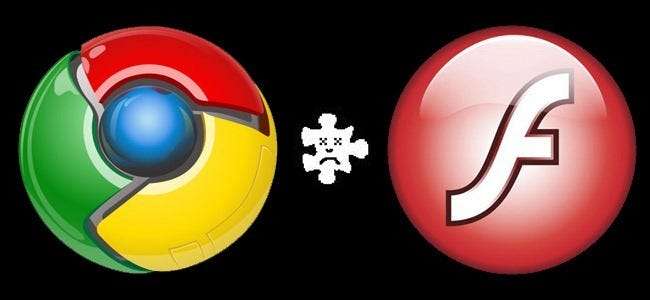
Google Chrome kopyanız, Shockwave Flash'a karşı ani ve açıklanamaz bir nefret beslediyse, yardım etmek için buradayız. Size Chrome'u nasıl evcilleştireceğinizi ve Flash ile nasıl güzel oynayacağınızı gösterdiğimiz için okuyun.
İLİŞKİLİ: Google Chrome Kilitlenmeleri Nasıl Giderilir
Diğer tarayıcılardan daha çok, Google Chrome, Adobe Flash ile barış içinde bir arada bulunmayacağı belirli ancak nadir olmayan bir duruma özellikle duyarlıdır - bunun sonucunda sık sık yavaşlama ve can sıkıcı çökmeler yaygındır. Aşağıdaki eğitim, Chrome'u hızlı haline getirmenize yardımcı olacaktır.
Sorunun Sebepleri Nedir?
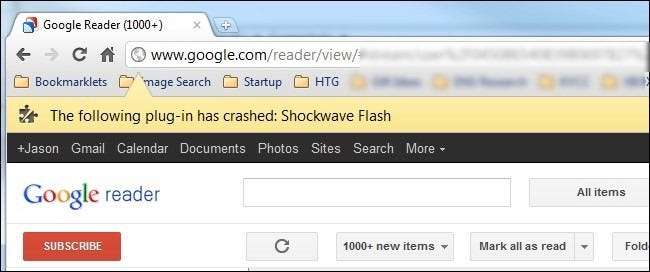
Firefox'tan değil de Chrome'dan bahsetmemizin nedeni, Chrome'un Flash içeriğini işleme biçimidir. Diğer tarayıcılar ana bilgisayar sisteminin Flash kurulumunu talep ederken, Chrome dahili bir Flash kurulumu içerir. Her şey sorunsuz gittiğinde bu sorun olmaz; dahili Flash kurulumu her yeni Chrome sürümünde güncellenir.
Ne yazık ki, Chrome'un kafası karışırsa ve hem Flash'ın işletim sistemi kurulumunu hem de Flash'ın dahili Chrome kurulumunu kullanmaya çalışırsa işler oldukça kolay bir şekilde parçalanabilir. Sonuç, ciddi bir tarayıcı gecikmesi, geçici kilitlenme ve ardından tüm etkin Flash örneklerinin tarayıcı genelinde çökmesidir. Her sekme kilitlenme uyarısıyla kilitlenene kadar kaç web sitesinin Flash kullandığını bilmiyorsunuz— "Şu eklenti kilitlendi: Shockwave Flash"
Çakışan Bir Flash Kurulumunun Kilitlenmelere Neden Olduğunu Nasıl Anlarım?
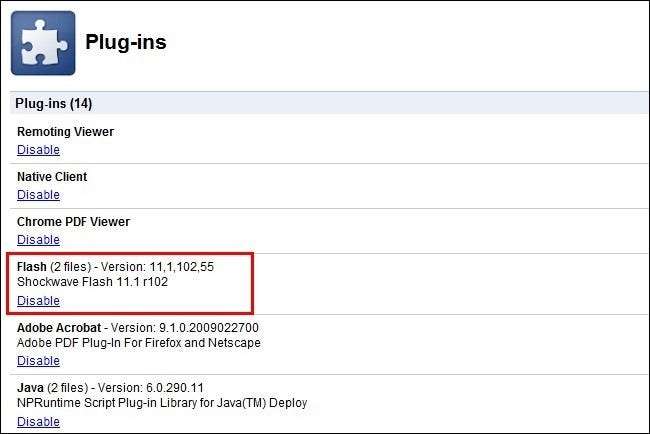
Öncelikle Shockwave ile ilgili uyarıya rağmen asıl uyarının Adobe Flash'tan ayrı bir program / multimedya sistemi olan Adobe Shockwave ile hiçbir ilgisi yoktur. İkinci olarak, Chrome'da ortaya çıkan her Flash örneği bir Flash yükleme çakışmasına atfedilemezken, kullanıcıların Flash ile ilgili sorunlar yaşamasının en yaygın nedeninin bu olduğunu gördük.
Sorununuzun kaynağının Flash çatışması olup olmadığını nasıl anlarsınız? Chrome'u çalıştırın. Adres çubuğuna yazın about: eklentiler adres çubuğunda. Enter tuşuna bastıktan sonra, Chrome'da yüklü tüm eklentilerin bir listesi ile karşılaşacaksınız (bu, kullanıcı tarafından yüklenen Uzantılardan farklıdır). Eklenti listesine bakın. Flaş giriş. Giriş benziyorsa Flash (2 Dosya) Flash ile ilgili çökmelerinizin kaynağının ikisi arasında bir çelişki olması çok yüksek bir ihtimaldir.
Tarayıcı penceresinin sağ üst köşesinde, etiketli küçük bir açma / kapatma düğmesi vardır. [+] İle İlgili Ayrıntılar . Tüm eklentilerin girişlerini genişletmek için bu geçişe tıklayın. Girişine dönün Flaş .

Yukarıdaki ekran görüntüsüne benzer bir şey görmelisiniz: iki Flash girişi, biri dahili Chrome kurulumu için (burada kırmızıyla vurgulanmıştır) ve diğeri ana işletim sisteminin kurulumu için (vurgulanan girişin altında görülmektedir).
Tıklamanız gerekiyor Devre dışı bırak Chrome’un dahili Flash yüklemesi için bağlantı (ayrı bağımsız Flash yüklemesini değil, Chrome’un AppData klasöründe bulunanı devre dışı bıraktığınızdan emin olun). Bunu yaptığınızda, dahili kurulum için giriş şu şekilde görünmelidir:
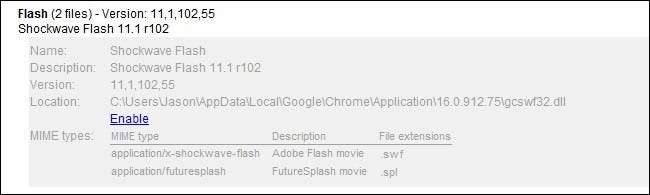
Devam edin ve sekmeyi kapatın ve ardından Google Chrome'u kapatın. Chrome'u yeniden başlatın ve normal göz atmaya devam edin - her şeyin iyi göründüğünden emin olmak için Adobe’nin test sayfasını ziyaret edin:
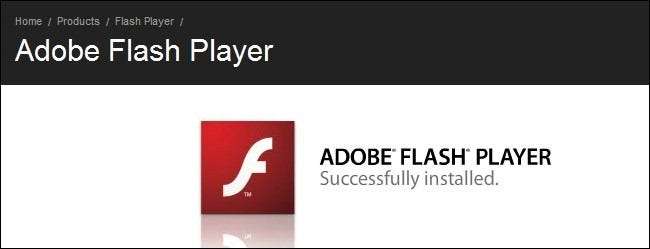
Unutmayın, artık her Chrome yükseltmesiyle birlikte otomatik güncellemeler almayacaksınız. Güncellemeleri şu adresten kontrol ettiğinizden emin olun: Adobe Flash indirme sayfası ve / veya yerel Adobe Flash yüklemenizde güncelleme kontrolünü açın.
Çakışan Yazılımları Kontrol Edin
Bilgisayarınızdaki bazı yazılımlar Google Chrome ile çakışabilir ve çökmesine neden olabilir. Bu, Google Chrome'u engelleyen kötü amaçlı yazılım ve ağla ilgili yazılımları içerir.
Google Chrome, sisteminizdeki herhangi bir yazılımın Google Chrome ile çakıştığını bilip bilmediğini söyleyen gizli bir sayfaya sahiptir. Erişmek için yazın chrome: // çakışmaları Chrome'un adres çubuğuna girin ve Enter tuşuna basın.

Ayrıca kontrol edebilirsiniz. Google Chrome'u çökerten yazılım Chrome'un çökmesine neden olan yazılımların listesi için Google'ın web sitesindeki sayfaya bakın. Sayfa, bazı çakışan yazılımlarla çakışmaları çözmek için talimatlar içerir.
Sisteminizde çakışan yazılım varsa, en son sürüme güncellemeli, devre dışı bırakmalı veya kaldırmalısınız. Bir modülün hangi yazılımla ilişkili olduğundan emin değilseniz, kitaplığın adını Google'da araştırmayı deneyin.
Google Yazılım Kaldırma Aracı'nı çalıştırın
Google sadece Chrome tarayıcınızı temizlemenize yardımcı olacak yeni bir araç başlattı normal çalışmayı engelleyen herhangi bir şeyden.
Tek yapmanız gereken şuraya gitmek www.google.com/chrome/srt/ ve Şimdi indir düğmesini tıklayın.
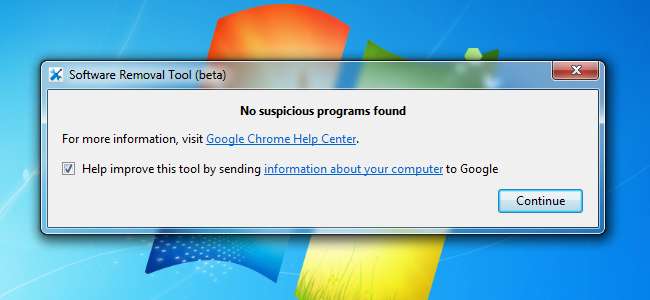
Yeniden başladığında sizden tarayıcınızı sıfırlamanız istenecektir, bu da çökmeleri ve diğer sorunları önlemede gerçekten yardımcı olabilir.
Kötü Amaçlı Yazılım ve Casus Yazılım Taraması Yapın
Genellikle casus yazılımların bilgisayarınızı ele geçirmesine memnuniyetle izin veren virüsten koruma yazılımınızın aksine, kötü amaçlı yazılımdan koruma çözümü, tarayıcınızı işgal eden casus yazılımları bulacak, kaldıracak ve engelleyecektir.
Bu bir Flash sorunu için nasıl geçerlidir? Çünkü casus yazılımların çoğu tarayıcınızda kararsızlığa neden olur ve bu da başka sorunlara neden olur.
Öneririz Malwarebytes ile tarama ve tüm sorunları ortadan kaldırmak için bunu kullanmak. Bunların kullanımı tamamen ücretsizdir. daha fazla özelliğe sahip ücretli bir sürüme sahip mi casus yazılımların gerçek zamanlı engellenmesi gibi.

Kullanmak daha kolay olamazdı - indirin, kurun, tarayın ve ardından tüm kötü amaçlı yazılımları kaldırmak için Eylemleri Uygula düğmesini tıklayın. Tıpkı koltuk minderlerinin içini süpürmek gibi, ne kadar saçma sapan bulacağınıza şaşıracaksınız.
Diğer Düzeltmeler
İLİŞKİLİ: Google Chrome Kilitlenmeleri Nasıl Giderilir
Herhangi bir nedenle yerleşik Flash'ı devre dışı bırakmak işe yaramazsa, farklı kombinasyonlarla oynamanızı öneririz. Örneğin, yerleşik Flash kurulumu yerine OS Flash kurulumunu kapatmayı deneyin. Ayrıca, Gizli Moddayken flash tabanlı bir web sitesini ziyaret etmeyi deneyin (Gizli Mod'a girdiğinizde, Flash'ta sorunlara neden olabilecek veya olmayabilecek tüm Uzantılarınızı kapatır). Son olarak, son bir çaba olarak, Chrome'u yeniden yükleyebilirsiniz (Flash, diğer tüm tarayıcılarda çalışıyorsa, ancak Chrome, muhtemelen kalan tek seçenek budur).
Tarayıcı için yeni bir profil oluşturabilir veya birkaç başka adımı da uygulayabilirsiniz. Kılavuzumuzu okuduğunuzdan emin olun. Google Chrome kilitlenmelerinde sorun giderme daha fazla ipucu için.
Zor Flash yüklemeleri veya diğer tarayıcı tuhaflıkları ile başa çıkmak için bir ipucu veya hile mi var? Yorumlarda ses çıkarın.







